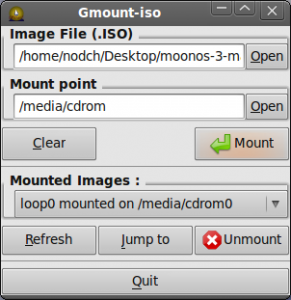
Ein ISO unter Ubuntu zu mounten ist ja wirklich schnell und einfach gemacht. Rauf auf die Konsole und schnell per mount -o loop -t iso9660 nameder.iso /Mountpunkt eingeben und schon kann es losgehen.
Es soll allerdings Leute geben die das Terminal meiden, wie der Teufel das Weihwasser, auch diesen kann geholfen werden. Es gibt für diesen Zweck wirklich viele GUIs die nicht anderes tun als im Hintergrund eben diesen Befehl auszuführen, eine davon ist Gmount-iso. Ich mag es deshalb, weil es ohne jeglichen Schnickschnack auskommt und wirklich selbsterklärend ist, selbst Windows-Umsteiger können Gmount-iso nutzen! 😉
Gmount-iso ist in den Quellen enthalten und kann mit: sudo apt-get install gmountiso installiert werden. Wer aptitude bevorzugt, nutzt einfach das. Im neuen Ubuntu Software Center findet man Gmount-iso auch, einfach mal gmount in die Suche eingeben und man musste die Konsole nie sehen.
Die Nutzung des Programmes ist wirklich simpel: ISO Datei auswählen -> Mountpunkt auswählen (also das Verzeichnis) -> mount drücken. Das war es schon. Mit „Jump to“ wird der Ordner direkt geöffnet und „umount“ macht genau das, was es sagt.